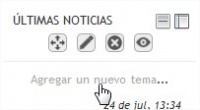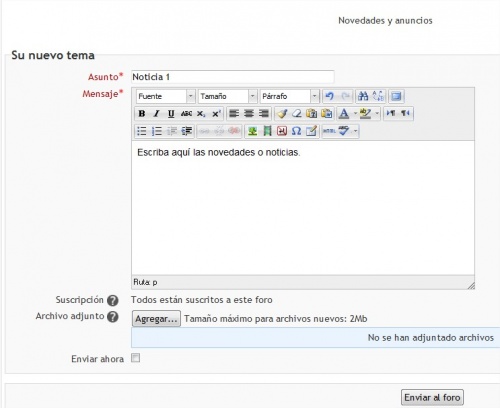Diferencia entre revisiones de «Últimas noticias»
(Página creada con «Para editar una noticia desde la página principal se recomienda seguir los siguientes pasos: #Como profesor/a o administrador/a, ir a la página principal del curso. # Si...») |
Sin resumen de edición |
||
| Línea 1: | Línea 1: | ||
#Como profesor/a o administrador/a, ir a la página principal del curso. | <span style="color: red;">'''Espacio en proceso de creación, perdonen las molestia''' | ||
# Si la edición está desactivada pulsar en ''Activar edición'' | |||
<span style="color: blue;">'''El bloque de últimas noticias nos facilita un resumen de los últimos mensajes publicados en el “Foro de Novedades” del curso.''' | |||
Este listado de anuncios nos facilita el acceso al contenido completo del mensaje así como la posibilidad de añadir uno nuevo. | |||
El número el noticias que aperen en el bloque se configuran en el la pestaña de '''“Editar ajuste”''' del mismo. | |||
'''Para visualizar las Últimas noticias:''' | |||
* Como profesor o administrador, ir a la '''página principal del curso'''. | |||
* Si la edición está desactivada pulsar en '''Activar edición'''. | |||
* Agregar '''Últimas noticias''' en el bloque "agregar un bloque". | |||
'''Para editar una noticia desde la página principal se recomienda seguir los siguientes pasos:''' | |||
#Como profesor/a o administrador/a, ir a la página '''principal del curso.''' | |||
# Si la edición está desactivada pulsar en ''Activar edición.''' | |||
#En el bloque ''Últimas noticias'', seleccionar ''Agregar un nuevo tema''. <div style="text-align:center;">[[Archivo:Agregar_noticia.jpg|200px]]</div> | #En el bloque ''Últimas noticias'', seleccionar ''Agregar un nuevo tema''. <div style="text-align:center;">[[Archivo:Agregar_noticia.jpg|200px]]</div> | ||
#Cumplimentar el formulario, recordando que los campos en rojo son obligatorios. <div style="text-align:center;">[[Archivo:Agregar_noticia2.jpg|500px]]</div> | #Cumplimentar el formulario, recordando que los campos en rojo son obligatorios. <div style="text-align:center;">[[Archivo:Agregar_noticia2.jpg|500px]]</div> | ||
#Para finalizar: ''Enviar al foro''. | #Para finalizar: '''Enviar al foro'''. | ||
La noticia aparecerá en el bloque noticias. El alumno/a matriculado en este aula puede ver este bloque de noticias. | La noticia aparecerá en el bloque noticias. El alumno/a matriculado en este aula puede ver este bloque de noticias. | ||
Cualquier aportación realizada en el aula aparecerá en este bloque, ej: subida de tareas, tareas pendientes, etc. | Cualquier aportación realizada en el aula aparecerá en este bloque, ej: subida de tareas, tareas pendientes, etc. | ||
Revisión del 12:24 27 nov 2014
Espacio en proceso de creación, perdonen las molestia
El bloque de últimas noticias nos facilita un resumen de los últimos mensajes publicados en el “Foro de Novedades” del curso.
Este listado de anuncios nos facilita el acceso al contenido completo del mensaje así como la posibilidad de añadir uno nuevo.
El número el noticias que aperen en el bloque se configuran en el la pestaña de “Editar ajuste” del mismo.
Para visualizar las Últimas noticias:
- Como profesor o administrador, ir a la página principal del curso.
- Si la edición está desactivada pulsar en Activar edición.
- Agregar Últimas noticias en el bloque "agregar un bloque".
Para editar una noticia desde la página principal se recomienda seguir los siguientes pasos:
- Como profesor/a o administrador/a, ir a la página principal del curso.
- Si la edición está desactivada pulsar en Activar edición.'
- En el bloque Últimas noticias, seleccionar Agregar un nuevo tema.
- Cumplimentar el formulario, recordando que los campos en rojo son obligatorios.
- Para finalizar: Enviar al foro.
La noticia aparecerá en el bloque noticias. El alumno/a matriculado en este aula puede ver este bloque de noticias. Cualquier aportación realizada en el aula aparecerá en este bloque, ej: subida de tareas, tareas pendientes, etc.